万兴神剪辑如何添加字幕?我相信很多朋友都用万兴神剪辑来编辑和优化视频。最近,一些用户问小编,他们想用万兴神剪辑为视频添加字幕。以下是万兴神剪辑添加字幕的方法。让我们看看。
1、点击主界面“创作视频”编辑按钮,选择需要在相应目录中添加字幕的视频。
2、点击进入视频创建页面,滑动右侧列表,选择其中“编辑”功能,可以添加视频字幕。
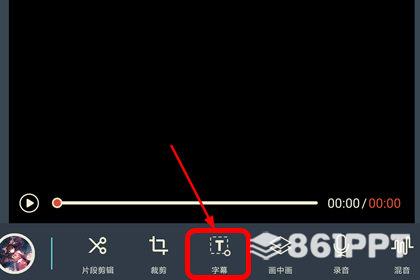
3、从下面的菜单列表中选择“字幕”进入字幕编辑界面的功能。
4、点击屏幕左下角的屏幕 “+”按钮,选择要添加的字幕样式。
5、选择字幕样式后,单击屏幕按钮输入文本,并选择字体和颜色。
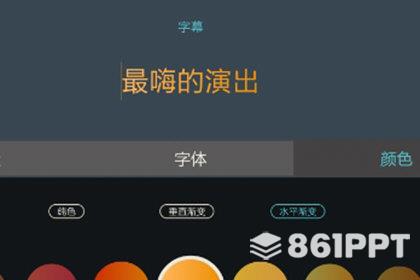
6、对字幕效果满意后,点击界面右上角的字幕保存,并返回视频编辑页面。
由于软件本身的字体相对较少,许多合作伙伴会选择添加新字体,只需将新字体下载到手机中,找到相应的文件位置,双击字幕文件,并在新编辑窗口中选择所需的新字体。目前,万兴神剪辑支持的字体格式包括.OTF/ .TTF /.TTC,还有字体版权问题,如商业使用,一些收费字体不能随意使用。
以上是万兴神剪手加字幕的方法。你学会了吗?更多相关教程,请继续关注。